新手必看:Windows 11电脑安全安装软件的分步指南
- 问答
- 2025-10-25 11:56:42
- 71
哎,你刚拿到新电脑吧?那种兴奋感我懂,桌面干干净净的,运行起来嗖嗖快,简直像开了辆新车出展厅,但紧接着问题就来了——总得装点软件吧?这时候可别手滑,一不小心就可能把什么“不速之客”请进门,我有个朋友,上周就因为急着装个修图工具,结果桌面上莫名其妙多了三个浏览器图标,还有个弹窗一直问他“系统需要优化吗?”……真是头大。
所以啊,咱们慢慢来,别急,第一步,先深呼吸,问问自己:这软件我真的需要吗?有时候我们就是被“可能有用”的念头给骗了,装了一堆,最后根本不用,还拖慢系统,确定要装了?那好,最保险的路永远是官方大道,别随便在搜索引擎里点第一个链接,那可能是广告!不如直接搜“软件名 + 官网”,Chrome官网”或者“微信官方下载”,官网页面通常比较清爽,没那么多花里胡哨的“高速下载”按钮——那些多半是坑。

下载的时候,留意一下文件格式,如果是.exe或.msi,没错,就是它了,但要是下下来是个什么“在线安装包”,体积特别小,那可得留神,它可能边装边下别的玩意儿,双击安装前,扫一眼路径——别一路狂点“下一步”啊!安装位置默认在C盘Program Files挺好,但如果你D盘空间大,改一下也行,关键是,眼睛尖一点,看看有没有小字勾选的“捆绑安装”,比如什么工具栏、PDF阅读器,统统取消掉!这些家伙就像黏在鞋底的口香糖,难甩掉。
Windows 11 其实挺贴心的,它会弹出 SmartScreen 筛选器问你“是否运行”,别慌,这是系统在帮你把关,如果软件来源可靠,就点“更多信息”再选“仍要运行”,安装过程中要是杀毒软件(比如Windows自带的Defender)跳出来提示,也别急着点“忽略”——仔细读读它说啥,有时候它真能救你。
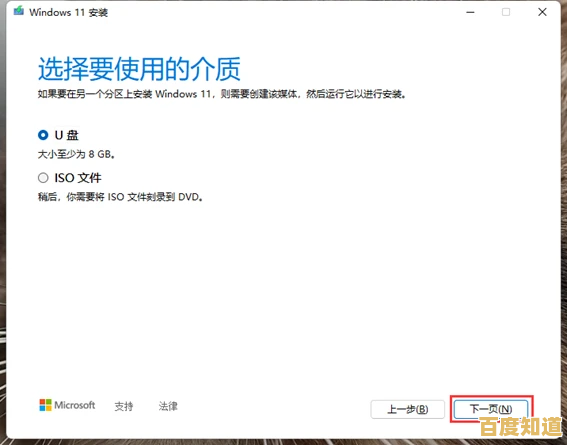
装完了,先别急着关窗口!看看有没有“立即启动”的选项,勾掉它,咱们手动来,第一次打开软件时,如果它要求“管理员权限”或者要访问你的文档、位置,多琢磨一下:一个修图软件为啥要我的通讯录?说不通就拒绝。
对了,还有个小窍门:定期在“设置”>“应用”里逛逛,看看有没有什么陌生面孔偷偷住下了,有就请出去,保持家里整洁嘛,最后啰嗦一句,系统更新千万开着,别嫌它烦——它就像定期给门锁上油,安全少不了。
呢,装软件这事儿,慢就是快,多留个心眼,你的电脑才能陪你更久,跑得更稳,要是哪天不小心还是中了招……唉,那可能就是另一个关于“如何重装系统”的悲伤故事了。
本文由相孟于2025-10-25发表在笙亿网络策划,如有疑问,请联系我们。
本文链接:http://xian.xlisi.cn/wenda/61805.html









